ipad怎么截图,小编教你苹果ipad怎么截图
- 分类:Win8 教程 回答于: 2018年05月02日 09:27:00
对于截图我们常见的就是在手机和电脑上进行截图,它能够将屏幕上一些好看的图片截下来保存。对于截图方法,在手机和电脑上的截图方法我们常常可以看到,而ipad很早就带有该功能的,那么ipad怎么截图?下面,小编就来跟大家讲解ipad截图的操作流程了。
截图是大家常做的一件事,看到漂亮的图片想要收藏起来,需要截图,想把有趣的图片发给朋友也需要截图,如果坐在家里的电脑前,截图是一件很简单的事,那么使用苹果ipad的用户怎么截图呢?下面,小编就来跟大家分享ipad截图的操作了。
苹果ipad怎么截图
最直接最简单的方法就是直接按“Home键”+“电源键”。

ipad截图图-1
截图内容很全,能包括小白点里面的菜单,但是不能截图中不显示小白点。
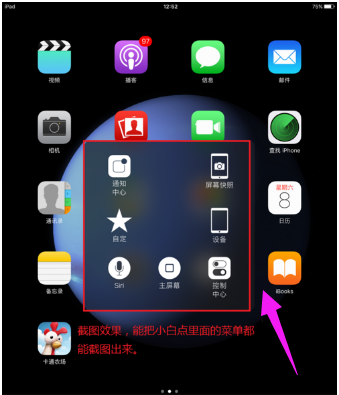
ipad图-2
开启ipad上的小白点截屏,这个设置时麻烦一点,
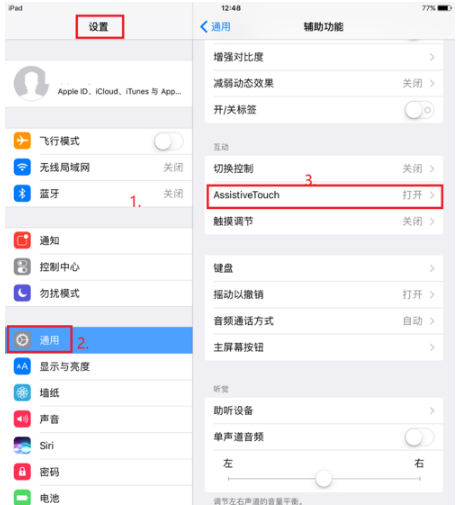
ipad截图图-3
设置好了后就很方便了。
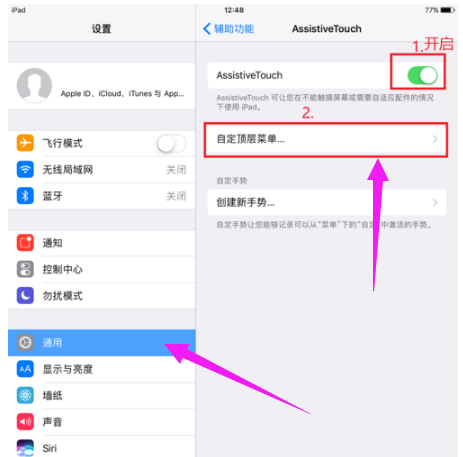
ipad截图图-4
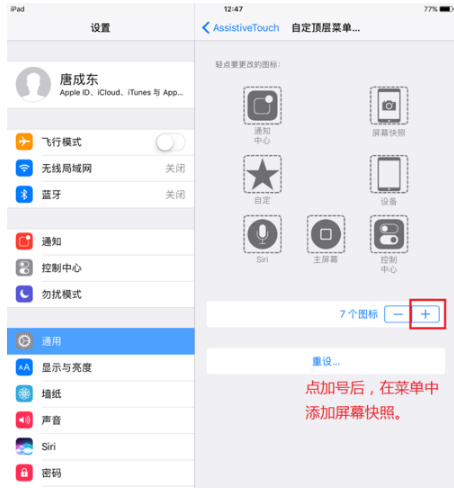
ipad截图图-5
使用小白点里面的截图功能。点亮屏幕,点击屏幕上的小白点,
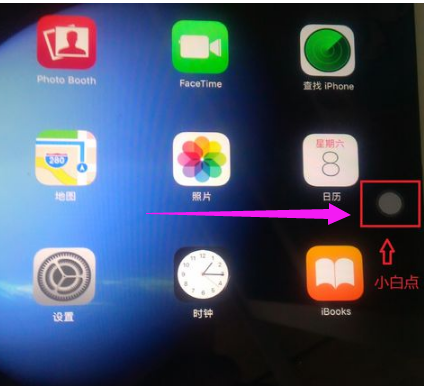
ipad图-6
在小白点菜单中点击“屏幕快照”即可。
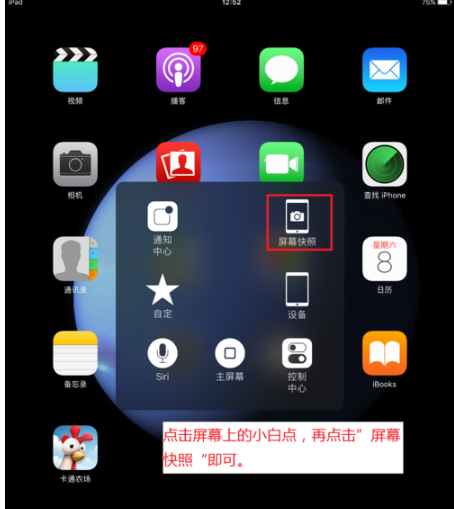
截图图-7
利用软件本身自带的截屏功能,比如说QQ自带的双指长按即可截取相应大小的屏幕是非常方便的。
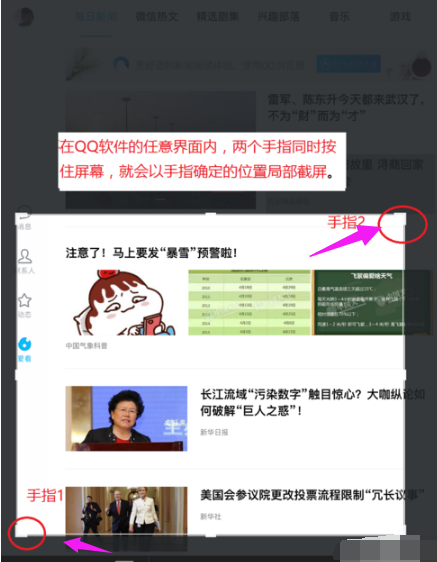
ipad截图图-8
以上就是ipad截图的操作流程了。很简单,你学会了吗?
 有用
26
有用
26


 小白系统
小白系统


 1000
1000 1000
1000 1000
1000 1000
1000猜您喜欢
- 小编教你Excel筛选数据的方法..2018/10/29
- 在线进行笔记本win8系统重装教程..2021/04/01
- 系统之家win8笔记本推荐2017/07/25
- 内存条价格,小编教你内存条哪个品牌好..2018/05/14
- 0x0000009F,小编教你电脑蓝屏代码0x00..2018/04/02
- 罗马数字怎么打,小编教你word中罗马数..2018/10/16
相关推荐
- Ghost win8 系统64位kms激活图文教程..2017/05/14
- visio2007,小编教你visio2007的产品密..2018/05/16
- xp蓝屏,小编教你教你怎么修复xp蓝屏问..2018/04/26
- cydia无法加载,小编教你cydia无法加载..2018/08/23
- 电脑位数,小编教你怎么看电脑是32位还..2018/05/24
- 小编教你excel怎么换行2018/10/24

















